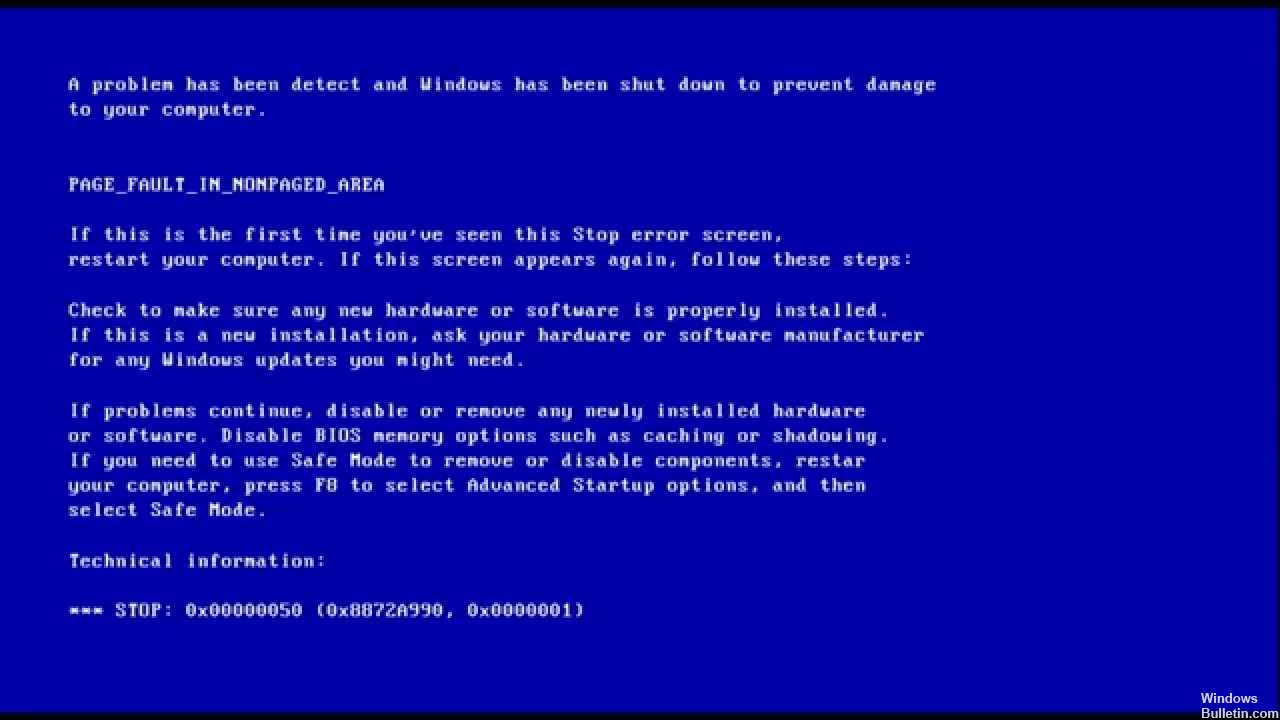Mis à jour en mai 2024: Arrêtez de recevoir des messages d'erreur et ralentissez votre système avec notre outil d'optimisation. Obtenez-le maintenant à ce lien
- Téléchargez et installez l'outil de réparation ici.
- Laissez-le analyser votre ordinateur.
- L'outil va alors répare ton ordinateur.
Restauration du système.
Désactivez les applications antivirus.
Vérifiez les erreurs de disque dur.
Désactivez la mise en cache de la mémoire dans le BIOS.
Exécutez l'utilitaire de résolution des problèmes d'écran bleu de Windows 10 en ligne.
Appuyez sur les touches Windows + R pour ouvrir la fenêtre de commande Exécuter.
Entrez sysdm.
Dans l'onglet Avancé, sélectionnez Options de performances.
Dans la section Options de performances, sélectionnez l'onglet Avancé, puis cliquez sur Modifier.
Décochez la case Gérer automatiquement la taille du fichier d'échange pour tous les lecteurs.
Sélectionnez l'option "Taille personnalisée".
Démarrez en mode sans échec à l'aide de la touche f8 au démarrage ou du support d'installation de Windows 10.
Désinstallez le logiciel de sécurité.
Redémarrez en mode normal et vérifiez à nouveau.
L'erreur PAGE_FAULT_IN_NONPAGED_AREA Blue Screen a la valeur Assistance , indiquant qu’une mémoire système invalide a été référencée. Habituellement, l'adresse mémoire est incorrecte ou l'adresse mémoire est destinée à libérer de la mémoire.
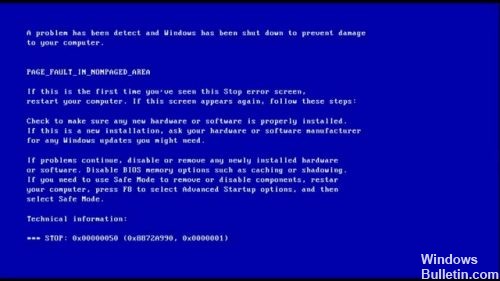
La vérification d'erreur 0x50 peut avoir lieu après l'installation d'un matériel défectueux ou en cas de défaillance du matériel installé (généralement en relation avec une RAM défectueuse, qu'il s'agisse de la mémoire principale, de la mémoire cache L2 ou de la mémoire vidéo RAM).
Installation de mises à jour de pilotes

Des pilotes fréquemment mis à jour vous aideront, généralement vidéo, audio, carte réseau (NIC), WiFi, clavier et souris tiers, ainsi que d'autres pilotes de périphériques importants.
Voici comment:
- Sélectionnez le bouton Démarrer, entrez dans le Gestionnaire de périphériques et sélectionnez-le dans la liste des résultats.
- Développez l'une des catégories pour trouver le nom de votre périphérique, puis cliquez avec le bouton droit de la souris (ou maintenez-la enfoncée) et sélectionnez Mettre à jour le pilote. Pour les cartes graphiques, développez la catégorie Carte graphique, cliquez avec le bouton droit sur votre carte graphique et sélectionnez Mettre à jour les pilotes.
- Sélectionnez Vérifier automatiquement si le pilote a été mis à jour.
- Si Windows ne trouve pas de nouveau pilote, vous pouvez en rechercher un sur le site Web du fabricant du périphérique et suivre ses instructions.
Si ces étapes ne fonctionnent pas, essayez de réinstaller le pilote: Ouvrez le Gestionnaire de périphériques, cliquez avec le bouton droit sur le nom du périphérique et sélectionnez Désinstaller. Redémarrez votre PC et Windows essaiera de réinstaller le pilote.
Réparez les fichiers système Windows à l'aide de l'outil Vérificateur de fichiers système

La commande sfc / scannow (vérificateur de fichiers système) vérifie l'intégrité de tous les fichiers système protégés de Windows 7 et remplace les versions corrompues, modifiées ou endommagées par les versions correctes, si possible.
Mise à jour de mai 2024:
Vous pouvez désormais éviter les problèmes de PC en utilisant cet outil, comme vous protéger contre la perte de fichiers et les logiciels malveillants. De plus, c'est un excellent moyen d'optimiser votre ordinateur pour des performances maximales. Le programme corrige facilement les erreurs courantes qui peuvent survenir sur les systèmes Windows - pas besoin d'heures de dépannage lorsque vous avez la solution parfaite à portée de main :
- Étape 1: Télécharger PC Repair & Optimizer Tool (Windows 10, 8, 7, XP, Vista - Certifié Microsoft Gold).
- Étape 2: Cliquez sur “Start scan”Pour rechercher les problèmes de registre Windows pouvant être à l'origine de problèmes avec l'ordinateur.
- Étape 3: Cliquez sur “Tout réparer”Pour résoudre tous les problèmes.
- Démarrez dans votre système
- Appuyez sur la touche Windows pour ouvrir le menu Démarrer.
- Tapez l'invite de commande ou cmd dans la zone de recherche.
- Dans la liste des résultats de la recherche, cliquez avec le bouton droit de la souris sur Invite de commandes.
- Sélectionnez Exécuter en tant qu'administrateur.
- Entrer le mot de passe
- Lorsque l'invite de commande se charge, tapez sfc et appuyez sur Entrée: sfc / scannow
Utilisation de l'outil de réparation au démarrage

L'outil de démarrage est utilisé si le système se bloque, ou s'il y a des problèmes de démarrage de l'ordinateur ou au cours du démarrage de l'ordinateur. Cela peut être fait de trois manières différentes.
Ces processus sont:
- Sous Windows et Vista, vous pouvez démarrer la Réparation du démarrage et ouvrir l'écran de dépannage Windows.
- L'ordinateur peut être complètement éteint et rallumé à l'aide des options de démarrage avancées. Pour ce faire, redémarrez l'ordinateur et appuyez sur la touche F8 jusqu'à ce qu'une boîte de dialogue s'affiche, puis sélectionnez les paramètres de démarrage supplémentaires à l'étape suivante et poursuivez le démarrage étendu.
- Selon le système d'exploitation de votre ordinateur, vous pouvez sélectionner une disquette de démarrage ou une clé USB pour démarrer la fenêtre.
Conseil d'expert Cet outil de réparation analyse les référentiels et remplace les fichiers corrompus ou manquants si aucune de ces méthodes n'a fonctionné. Cela fonctionne bien dans la plupart des cas où le problème est dû à la corruption du système. Cet outil optimisera également votre système pour maximiser les performances. Il peut être téléchargé par En cliquant ici

CCNA, développeur Web, dépanneur PC
Je suis un passionné d'informatique et un professionnel de l'informatique. J'ai des années d'expérience derrière moi dans la programmation informatique, le dépannage et la réparation de matériel. Je me spécialise dans le développement Web et la conception de bases de données. J'ai également une certification CCNA pour la conception et le dépannage de réseaux.